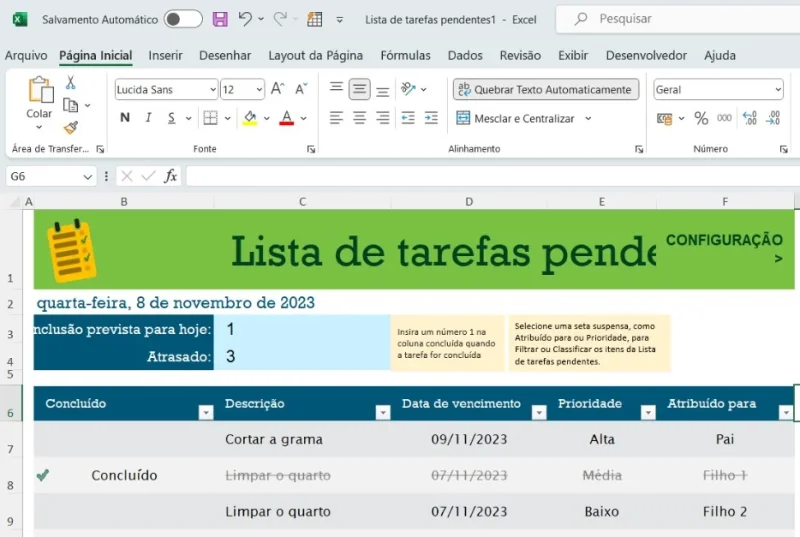Você pode criar uma planilha em sua pasta de trabalho e querer complementar com dados a partir de modelos do Excel planilha construídos pelo Microsoft 365. É possível criar planilhas incríveis baixando pastas de trabalho prontas e editáveis.
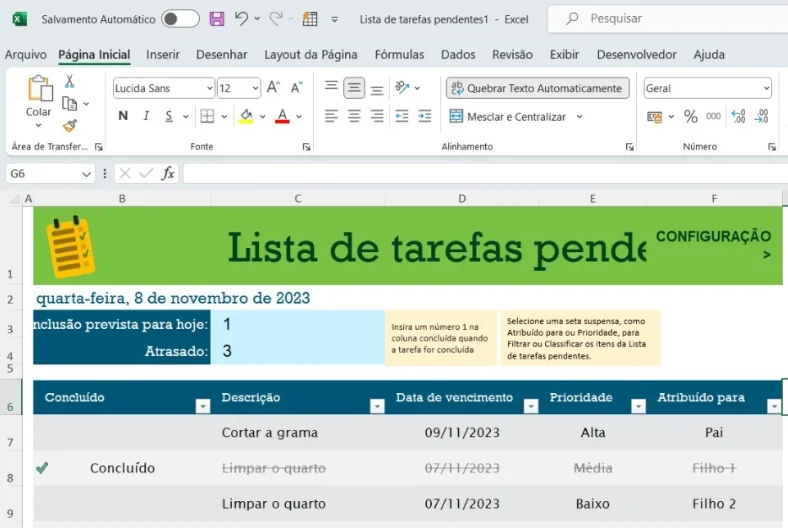
Poe exemplo, se você tem uma planilha de despesas pessoal e quer usar o gráfico de um modelo do Excel, você pode inserir os dados de receitas e despesas em sua planilha e importar o modelo, para calcular os dados que você tem.
Isso é uma boa ideia, se você deseja poupar tempo, evitando inserir gráficos, fazer outras formatações, ou criar muitas fórmulas de cálculo na sua planilha.
Aqui nós criamos uma planilha simples e inserirmos um modelo de orçamento simples e pessoal.
Baixando Modelos do Excel para sua pasta de trabalho
Siga as etapas, para inserir um modelo de planilha do Excel em sua pasta de trabalho.
- Abra uma nova planilha de Excel.
- Salve com um nome de sua preferência, na sua pasta de documentos, ou no OndeDrive, se você usa Excel online.
Quando você salva sua planilha este arquivo se torna uma pasta de trabalho do Excel. E nela, pode ser adicionadas várias planilhas e modelos de planilhas.
- Crie sua planilha de orçamento, com seus dados de receitas e despesas. Comece digitando as despesas. Neste exemlo começamos em A2.
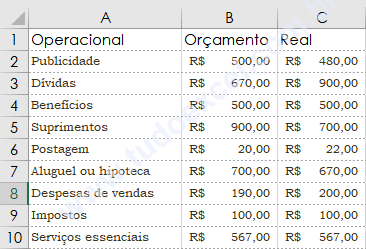
Depois de ter estes dados em sua planilha, você vai inserir um modelo de planilha de orçamento e incrementar sua planilha de orçamento.
- Clique com o botão direito do mouse no nome de sua planilha, na barra de rolagem inferior.
- Na lista suspensa, clique em Inserir, para adicionar Modelos do Excel.
- Na caixa de diálogo selecione o modelo de planilha desejado, na guia Geral e clique em OK. Em nosso exemplo inserimos Orçamento Simples.
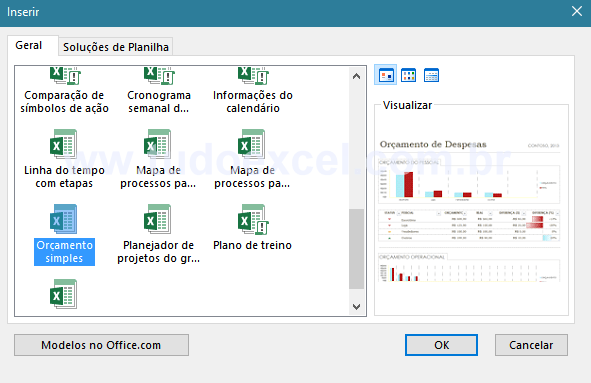
Verifique quais células no modelo, não contem fórmulas nos Modelos do Excel. São para estas células que você pode puxar os dados de sua planilha.
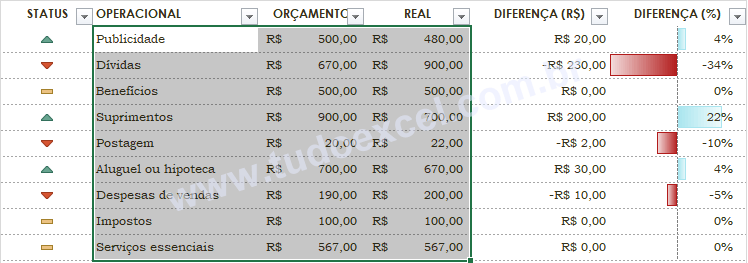
Nota: Algumas versões do Office, podem não apresentar os mesmos modelos. Em se tratando do Excel alguns modelos de planilhas podem não estar disponíveis na sua versão.
Depois que você inseriu o modelo de planilha em sua pasta de trabalho, basta adicionar a função =planilha1!A2 na primeira linha, que você quer buscar os dados. No exemplo, que fizemos, foi A2 e o nome da planilha é Planilha1.
Para fazer esta fórmula, digite o sinal de igual na célula principal, clique no nome da planilha, na qual deseja buscar os dados e em seguida, clique na célula de referência. Tecle ENTER.
Pronto, agora já pode usar sua planilha.